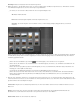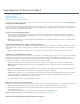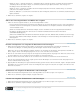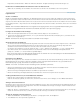Operation Manual
Importoptionen für Fotos und Videos
Zum Seitenanfang
Hinweis:
Minimal
Eingebettete und Filialdateien
Standard
1:1
Hinweis:
Festlegen von Importoptionen
Benennungsoptionen
Importieren mithilfe von Vorgaben
Importieren von Fotos mit weniger Optionen
Festlegen von Importoptionen
Wenn Sie die zu importierenden Fotos ausgewählt haben (siehe Importieren von Fotos und Videos in einen Katalog), legen Sie auf der rechten
Seite des Importfensters in den Bedienfeldern „Dateiverwaltung“, „Dateiumbenennung“ und „Während des Importvorgangs anwenden“ Optionen für
die Fotos fest, die Sie in den Lightroom-Katalog laden.
Sichern von Fotos während des Imports
Wenn Sie Fotos in den Katalog kopieren oder verschieben, können Sie eine einmalige Kopie oder Sicherung der originalen Fotodateien
erstellen. Wählen Sie im Bedienfeld „Dateiverwaltung“ auf der rechten Seite des Importfensters die Option „Zweite Kopie an folgendem Ort
anlegen“ und geben Sie einen Ort an.
Sie müssen Ihre Fotos und den Katalog dennoch regelmäßig sichern. Genauere Informationen zum Sichern von Lightroom finden
Sie unter Sichern des Katalogs.
Festlegen der Handhabung von duplizierten Dateien beim Import
Lightroom bestimmt, dass ein Foto ein Duplikat einer anderen Datei im Katalog ist, wenn es den gleichen ursprünglichen Dateinamen, das gleiche
EXIF-Aufnahmedatum, die gleiche Uhrzeit und die gleiche Dateigröße aufweist. Sie können Lightroom anweisen, Duplikate beim Importieren zu
ignorieren.
Wählen Sie im Bedienfeld „Dateiverwaltung“ auf der rechten Seite des Importfensters die Option „Mögliche Duplikate nicht importieren“.
Festlegen von Vorschaubildern beim Import
Lightroom kann beim Importieren von Fotos die in die Fotos eingebetteten Vorschaubilder sofort anzeigen oder eine Vorschau in höherer Qualität
anzeigen, wenn das jeweilige Foto vom Programm gerendert wird. Eingebettete Vorschauen werden mit Kameras erstellt und sind nicht
farbverwaltet, daher stimmen eingebettete Vorschauen nicht mit den von Lightroom interpretierten Camera Raw-Dateien überein. Das Rendern
von Vorschauen in Lightroom dauert zwar länger, jedoch sind die Vorschauen farbverwaltet.
Wählen Sie im Bedienfeld „Dateiverwaltung“ auf der rechten Seite des Importfensters eine Option aus dem Menü „Vorschauen rendern“:
Zeigt Bilder unmittelbar mit der kleinsten in die Fotos eingebetteten Vorschau an. Lightroom rendert Vorschaubilder bei Bedarf in
Standardgröße.
Zeigt die größtmögliche Vorschau der Kamera an. Diese Option kann mehr Zeit in Anspruch nehmen als die
Minimal-Vorschau, ist jedoch immer noch schneller als das Rendern einer Vorschau in Standardgröße.
Zeigt Vorschauen so an, wie sie von Lightroom gerendert werden. Vorschaubilder in Standardgröße verwenden den Adobe RGB-
Farbraum und entsprechen der Einpassungszoomdarstellung in der Lupenansicht. Legen Sie im Dialogfeld „Katalogeinstellungen“ die
Standardvorschaugröße fest. Siehe Einstellen des Vorschau-Cache.
Zeigt Vorschauen als 100 %-Ansicht der tatsächlichen Pixel an.
Umbenennen von Fotos während des Imports
Wenn Fotos durch Kopieren oder Verschieben in den Katalog importiert werden, kann angegeben werden, wie die Dateien benannt werden sollen.
1. Wählen Sie im Bedienfeld „Dateiumbenennung“ auf der rechten Seite des Importfensters die Option „Dateien umbenennen“.
2. Bei Auswahl einer Benennungsoption, in der ein benutzerdefinierter Name verwendet wird, geben Sie den Namen im Feld
„Benutzerdefinierter Text“ ein.
3. Soll eine Nummernfolge nicht mit „1“ beginnen, geben Sie einen Wert in das Feld „Anfangsnummer“ ein.
Weitere Informationen zu benutzerdefinierten Namen finden Sie unter Benennungsoptionen.
Anwenden von Entwicklungseinstellungen auf Fotos beim Import
92